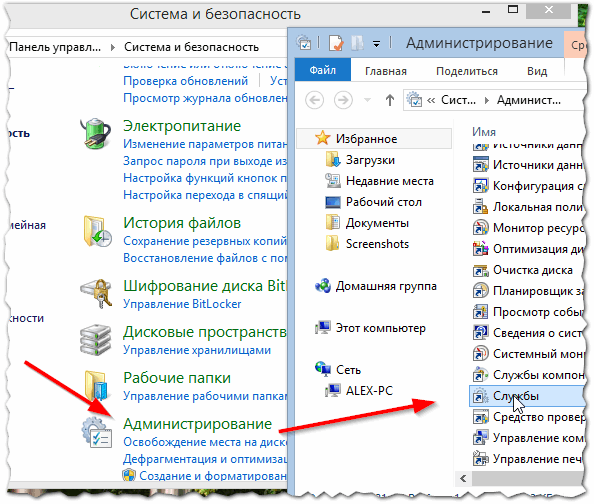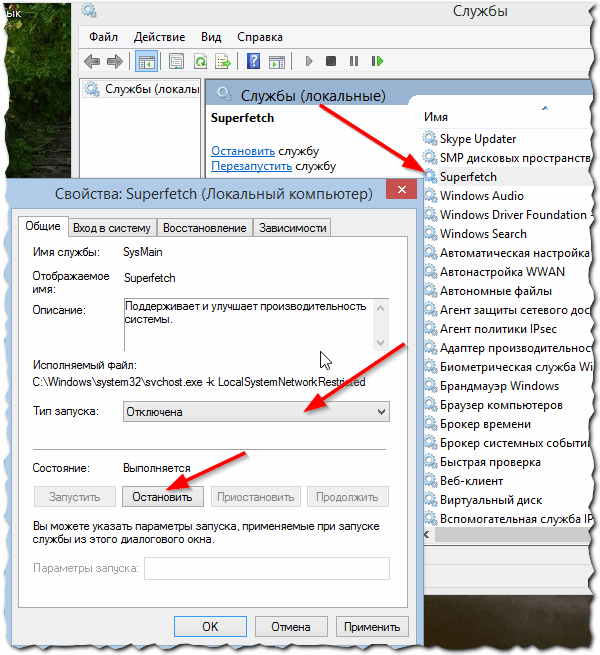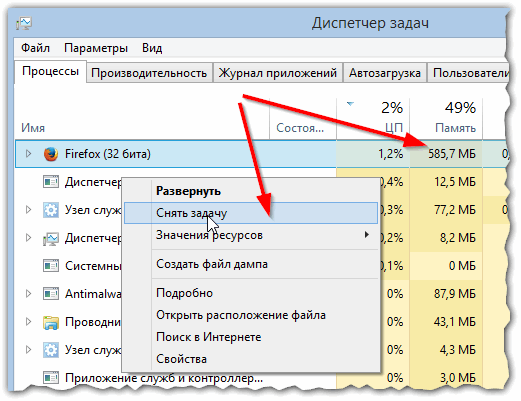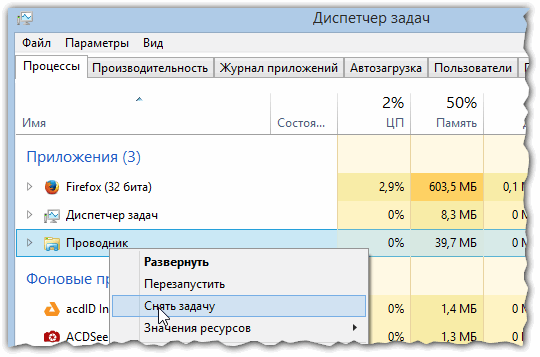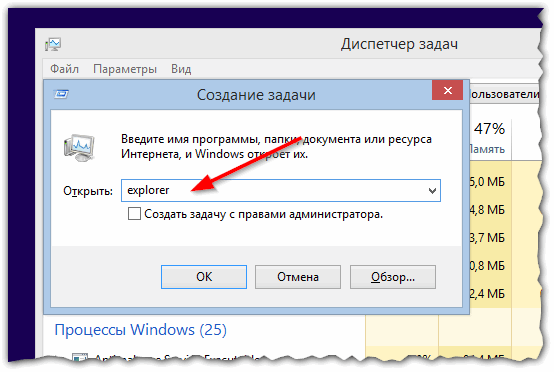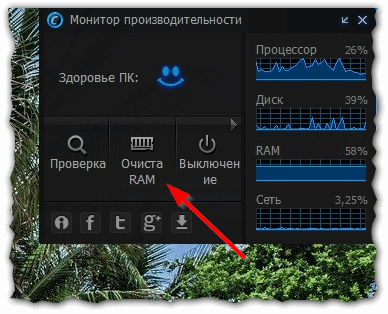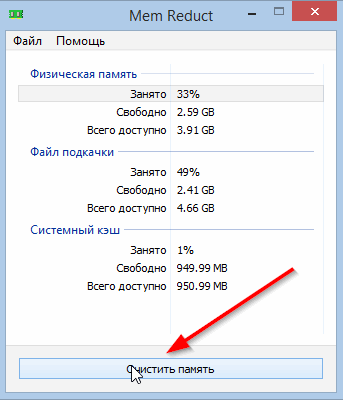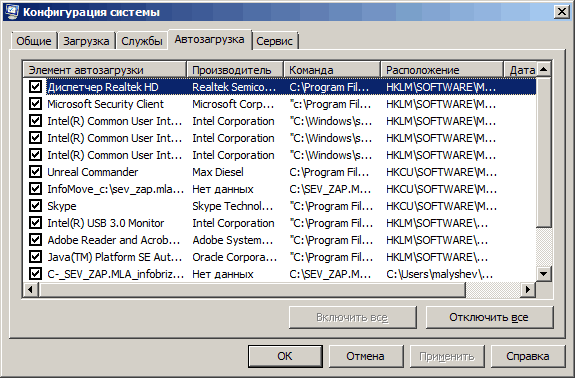Оптимизируем оперативную память компьютера (На самом деле нет)
Мы уже писали о программах очистки системы от лишних и временных файлов. Об очистке системного же реестра от неиспользуемых веток тоже . Пришла пора пройтись по ещё одной популярнейшей категории «оптимизаторов».
Абсолютно всем программам нужно пространство, где они могут проводить свои вычисления и хранить данные, с которыми сейчас работают. Это пространство — оперативная память , она же ОЗУ . Её довольно мало в сравнении с объемом долговременных хранилищ данных, например, жёсткими дисками. Однако она работает значительно быстрее любого жесткого диска или SSD.
Немного теории
Оперативная память нужна любой программе, но разным программам нужно разное её количество. Оно зависит как от решаемых программой задач, так и от используемого ей алгоритма решения этих задач. Когда программ много, память может попросту закончиться, и другие программы, не ожидающие такого поворота, могут попросту «упасть», не забыв угробить свои результаты работы, не сохранённые на жёсткий диск. Чтобы избежать этого, применяется метод подкачки , или, как мне привычнее говорить, свопа . Это место на жёстком диске, куда операционная система выгружает из оперативной памяти наименее актуальные и реже всего используемые данные тогда, когда программам «переднего плана» перестаёт хватать настоящей оперативки. Самыми первыми в своп выталкиваются некритичные системные службы, самой последней — та программа, с которой пользователь работает прямо сейчас.
Казалось бы — ну «кушают» программы память, ну и пусть, раз она им так нужна. Если кому-то не хватит, есть своп. А пока её хватает всем, чего о ней вообще думать?
Но есть на свете пользователи, любящие «следить» за операционной системой, чтобы она «комп не тормозила». Специально для них появились на свете программы-мониторы, постоянно следящие за объёмом занятой и свободной оперативной памяти. На Windows XP такие пользователи были, наверное, счастливы — эта «старушка» потребляла совсем немного памяти. Но с переходом на Windows 7 пришла боль. Эта новая (на тот момент) система уже не старалась экономить, и на типичной в то время конфигурации с 4 гигабайтами оперативки может единолично занять её почти полностью. Правда, без сомнений кидает свои собственные данные в своп, когда пользователь запускает программы, но кто на это вообще обращает внимание? Его обращают только на красного цвета циферки на счётчике свободной оперативки. Памяти мало, система жрёт, как не в себя! Всё тормозить будет, работать невозможно! Срочно освободить память!
Что же на практике?
Память освобождают. Это ведь так просто — нажал на кнопочку, и всё. Умная прога пошуршит маленько, и как с куста целая прорва свободной памяти. Достигается такой эффект разными методами. Например, программа может просто запросить у Windows очень много памяти. Немного меньше, чем есть в компьютере. Система, наивная такая, выгружает большую часть своих сервисов в своп, а вместе с ними и большую часть других пользовательских программ, работающих в это время в фоновом режиме. А как же, ведь просит не абы кто, а программа, с чьим окном прямо сейчас взаимодействует пользователь. Кроме того, «оптимизатор» может воспользоваться специальной функцией системного API (интерфейса прикладного программирования), которая сразу выгрузит в своп всё, что только можно.
Вот только пользователь обычно сам не рад достигнутому результату. Свободной памяти — куча, девать некуда. А интерфейс тормозит, даже папку на рабочем столе не открыть. Меню «Пуск» надо ждать секундами. Музыка, когда запустится, хрипит и кашляет. Браузер страницы в интернете открывает так, будто ворочает бетонные плиты.
Конечно, пользователь не рад. Он возмущён. И на фоне его возмущения счётчик свободной памяти стремительно падает — система, пыхтя и матерясь, перекачивает данные программ и необходимых им сервисов обратно в оперативку. Вот она, причина тормозов! Срочно освободить память!
Круг замкнулся. Именно так выглядят мгновения, когда всё решают секунды, и длится это часами . Почему-то живёт у таких пользователей мнение, что в оперативной памяти откуда-то берётся «мусор», он-де её забивает, и мешает компу работать. У людей, знакомых с реальным устройством компьютера и программ для него, такие утверждения вызывают приступы смеха. Но адепты «чисток» системы от всего и вся понимающе кивают — уж им ли не знать, что «мусор» в компьютере везде, успевай только чистить.
Небольшое отступление
Нет, есть, конечно, такое понятие, как » утечка памяти «. То есть программа потребляет памяти значительно больше, чем использует в работе. Происходит это вследствие ошибок, допущенных автором программы, используемых в ней библиотек или самой операционной системы. Программа запросила у системы память, попользовалась ею, а вернуть забыла. И опять. И опять. И много-много раз, это и есть утечка. Такие ошибки обычно непросто найти и устранить, и сделать это может лишь программист, имеющий доступ к исходному коду программы. Решить её обсуждаемым в статье «оптимизатором» невозможно в принципе — в своп выгрузится вся память программы вместе с утечкой. И там она продолжит «вытекать», хотя и гораздо медленнее. Настолько же медленнее станет и работа всей программы.
Ещё одно отступление
Часто «оптимизаторы памяти» используют тогда, когда оперативки слишком мало для работы некоторых программ. Пользователь наивно полагает, что система зря кушает память, и стремится освободить её для своей программы. На деле всё сложнее — значительная часть ресурсов, потребляемых системой во время работы программ, тратится на обслуживание запросов этих самых программ. Например, если запустить архивацию большого объёма файлов на относительно старом компьютере, процесс System будет потреблять ресурсов не меньше, чем сам архиватор. Но «резать» это потребление смысла нет — система выполняет команды архиватора, например, запись архива на диск. Чем медленнее и «глупее» диск, тем большую долю ресурсов будет потреблять система.
Выводы
Выводы просты: если памяти мало, её нужно просто добавить. Но для начала присмотреться к автоматически запускающимся фоновым приложениям — часто выясняется, что они не нужны, и установили их случайно. А «оптимизациями» заниматься смысла нет. Оптимизация — работа программистов, и выполняется на уровне исходного кода и настроек компиляции.
Ух ты, вы дочитали до конца! Неплохо бы отметить это событие лайком и подпиской на канал, ведь дальше будет интереснее.
Есть вопрос, замечание, предложение, возмущение? Не держите в себе, оставьте комментарий!
Как уменьшить использование оперативной памяти? Как очистить ОЗУ
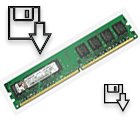
Когда на ПК запускается слишком много программ — то оперативной памяти может перестать хватать и компьютер начнет «притормаживать». Чтобы этого не происходило, рекомендуется перед открытием «больших» приложений (игры, редакторы видео, графики) очистить оперативную память. Так же не лишним будет провести небольшую чистку и настройку приложений для отключения всех мало-используемых программ.
Кстати, данная статья будет особенно актуальна для тех, кому приходится работать на компьютерах с небольшим количеством оперативной памяти (чаще всего не более 1-2 ГБ). На таких ПК нехватка оперативной памяти ощущается, что называется, «на глаз».
1. Как уменьшить использование оперативной памяти (Windows 7, 8)
В Windows 7 появилась одна функция, которая хранит в ОЗУ памяти компьютера (помимо информации о запущенных программах, библиотеках, процессов и пр.) информацию о каждой программе, которую мог бы запустить пользователь (в целях ускорения работы, конечно же). Называется эта функция — Superfetch.
Если памяти на компьютере не много (не более 2 ГБ) — то эта функция, чаще всего, не ускоряет работу, а наоборот ее замедляет. Поэтому в этом случае рекомендуется ее отключить.
Как отключить Superfetch
1) Зайти в панель управления Windows и перейти в раздел «Система и безопасность».
2) Далее открыть раздел «Администрирование» и перейти в список служб (см. рис. 1).
Рис. 1. Администрирование -> службы
3) В списке служб находим нужную (в данном случае Superfetch), открываем ее и ставим в графе «тип запуска» — отключена , дополнительно отключаем ее. Далее сохраняем настройки и перезагружаем ПК.
Рис. 2. остановка службы superfetch
После перезагрузки компьютера использование оперативной памяти должно снизиться. В среднем помогает снизить использование ОЗУ на 100-300 МБ (не много, но и не так мало при 1-2 ГБ ОЗУ).
2. Как освободить оперативную память
Многие пользователи даже не догадываются о том, какие программы «съедают» оперативную память компьютера. Перед запуском «больших» приложений, чтобы снизить количество тормозов, рекомендуется закрыть часть программ, которые не нужны в данный момент.
Кстати, многие программы, даже если вы их закрыли — могут находится в оперативной памяти ПК!
Для просмотра всех процессов и программ в ОЗУ рекомендуется открыть диспетчер задач (можно воспользоваться и утилитой process explorer).
Для этого нажмите кнопки CTRL+SHIFT+ESC .
Далее необходимо открыть вкладку «Процессы» и снять задачи с тех программ, которые занимают много памяти и которые вам не нужны (см. рис. 3).
Рис. 3. Снятие задачи
Кстати, нередко много памяти занимает системный процесс «Explorer» (многие начинающие пользователи его не перезапускают, так как пропадает все с рабочего стола и приходится перезагружать ПК).
Между тем, перезапустить Explorer (Проводник) достаточно просто. Сначала снимаете задачу с «проводника» — в результате у вас будет на мониторе «пустой экран» и диспетчер задач (см. рис. 4). После этого нажимаете в диспетчере задач «файл/новое задание» и пишите команду « explorer » (см. рис. 5), нажимаете клавишу Enter .
Проводник будет перезапущен!
Рис. 4. Закрыть проводник просто!
Рис. 5. Запуск explorer/проводника
3. Программы для быстрой очистки оперативной памяти
1) Advance System Care
Отличная утилита не только для очистки и оптимизации Windows, но и для контроля за оперативной памятью компьютера. После установки программы в правом верхнем углу будет небольшое окно (см. рис. 6) в котором можно наблюдать за загрузкой процессора, ОЗУ, сетью. Так же там есть и кнопка быстрой очистки оперативной памяти — очень удобно!
Рис. 6. Advance System Care
2) Mem Reduct
Официальный сайт: http://www.henrypp.org/product/memreduct
Отличная небольшая утилита, которая будет высвечивать небольшой значок рядом с часами в трее и показывать, сколько % памяти занято. Очистить оперативную память можно за один клик — для этого нужно открыть главное окно программы и щелкнуть по кнопке «Очистить память» (см. рис. 7).
Кстати, программа небольшого размера (
300 Кб), поддерживает русский язык, бесплатная, имеется портативная версия не нуждающаяся в установке. В общем, лучше и придумать сложно!
Рис. 7. Очистка памяти в mem reduct
На этом у меня все. Надеюсь такими простыми действиями вы заставить работать свой ПК быстрее 🙂
Компьютер жрет много оперативной памяти
Сегодня, речь пойдет о такой острой проблеме как: компьютер есть много оперативной памяти. И действительно, при неаккуратным использованием компьютере, оперативная память может буквально улетучиваться на глазах. Под неаккуратным использованием, мы понимает отсутствие какого-либо понимая, что вы делаете. Зачастую, многие пользователи устанавливают все подряд и захламляют свой компьютер ненужными программа и приложениями. Многие программы, приложения, информеры и т.д., в момент установки прописывают свои данные в автозагрузки компьютера. Автозагрузка, как ясно из названия, загружает эти данные сразу после загрузки компьютера, отчего съедается много оперативной памяти.
Для того чтобы вернуть компьютеру немного свободной оперативной памяти необходимо предпринять некоторые действия. Давайте рассмотрим те варианты, которые способны освободить немного оперативной памяти.
Во-первых, обратите внимание на ваши обои рабочего стола. Несмотря на современные компьютеры с их производительностью, обои могут изрядно кушать оперативку. Как это происходит? Если в качестве обоев рабочего стола установлена фотография, снятая на зеркальную, беззеркальную или просто топовую компакт камеру с 20 и более мегапиксельной матрицей, то она может занимать немало места в оперативной памяти вашего компьютера. Дело в том, что при идеальных условиях, обои на рабочем столе, должны соответствовать разрешению вашего монитора. Все что за пределами этого разрешения – лишний расход оперативной памяти.
Теперь переходим к самому важному – автозагрузка. Для того, чтобы почистить автозагрузку от ненужного хлама следуем указаниям…
Откройте Пуск и запустите утилиту Выполнить (Win+R), после загрузки небольшой утилиты, введите в стоке ввода: msconfig и нажмите ОК. Далее перейдите на вкладку Автозагрузка и снимите все ненужные галочки. В идеале, в автозагрузке должен быть только антивирус, а все остальное там ни к чему. Все мессенджеры, торренты и прочее можно и нужно запускать вручную, по мере необходимости, а не грузить при старте компьютера.
Не забудьте также посмотреть, что напихано в меню Пуск – Все программы – Автозагрузка. Вычищайте все оттуда!
Значительную часть автозагрузки могут занимать различные украшательства операционной системы Windows. Все звуки, а также эффекты желательно отключать.
Пуск – Панель управления – Звуки – отключаем все звуки.
Пуск – Панель управления – Система – Дополнительные параметры системы – Быстродействия. В идеале отключайте все, однако для удобства можете оставить то, что действительно необходимо, а все остальное отключайте.
Таким образом, мы оптимизировали работу компьютера и его оперативную память. Как правило, подобное решение обеспечит нормальное функционирование вашей оперативной памяти. Разумеется, в том случае если ваш компьютер сильно захламлен, помочь может только полная переустановка операционной системы. Имейте также ввиду, что если в вашей системе установлено мало оперативной памяти, то ничего поделать нельзя, вам просто необходимо докупить дополнительные планки оперативной памяти.